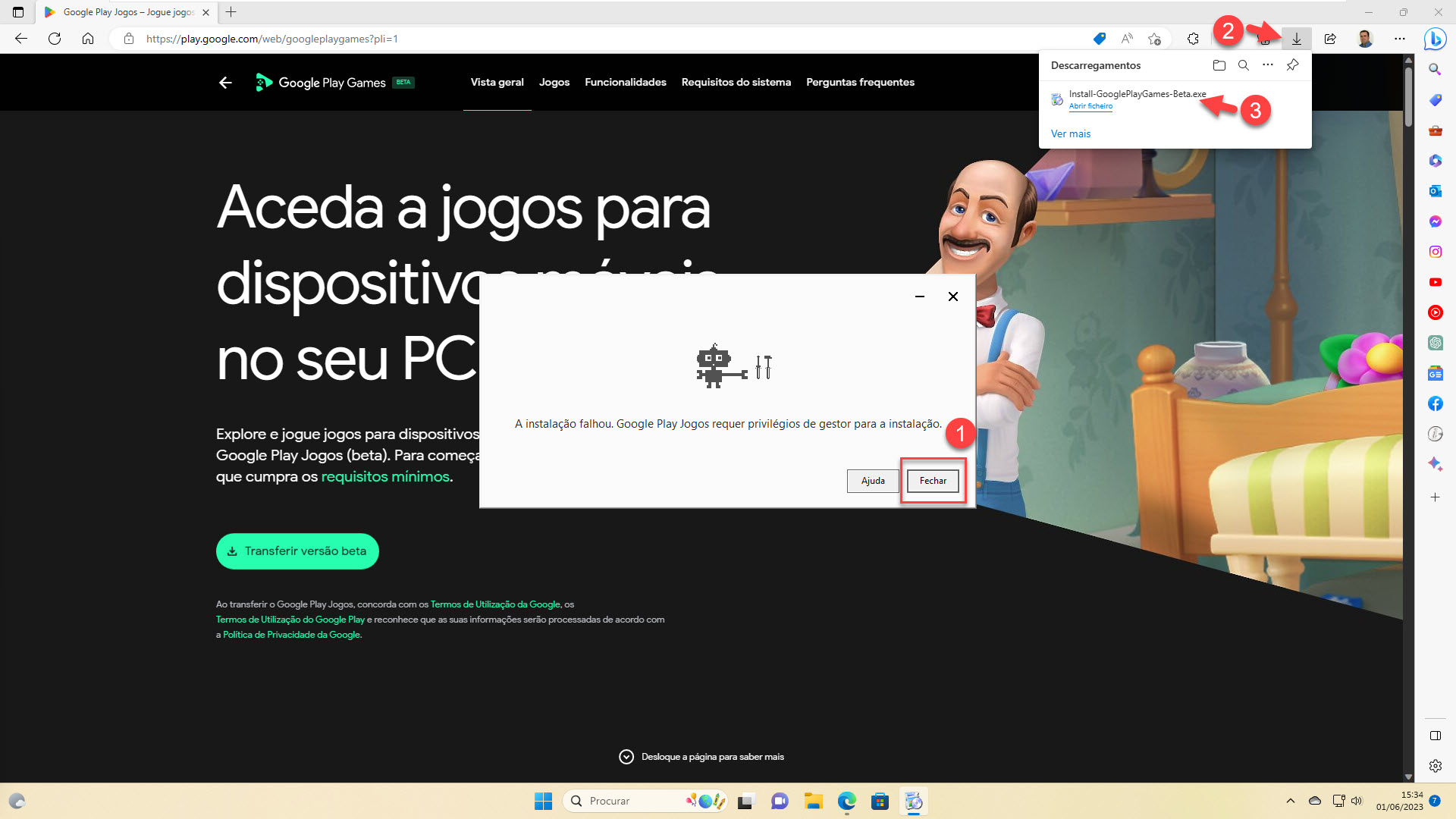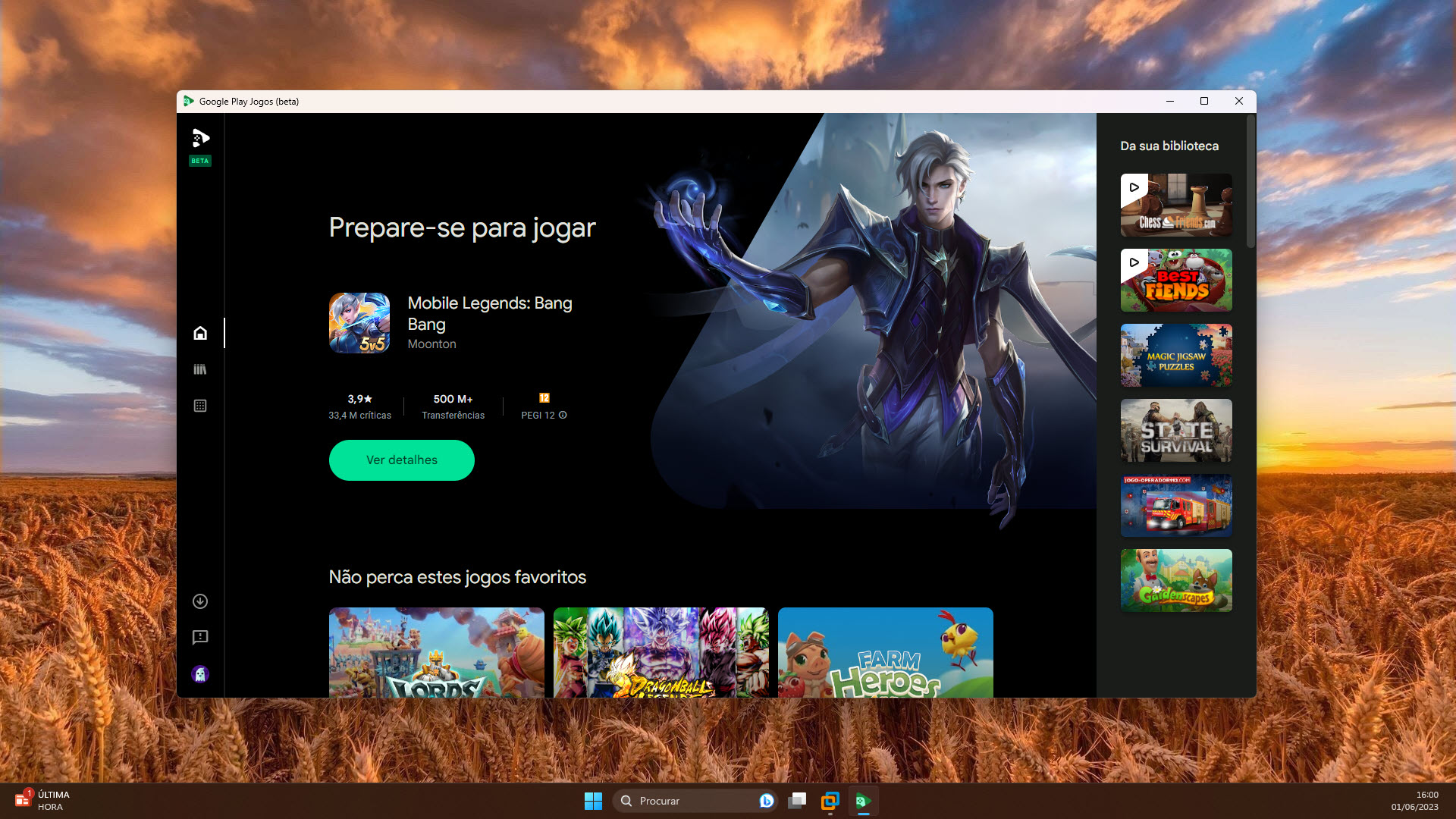O Google passou a integrar no PC a sua aplicação Play Games.
Veja neste artigo se o seu computador tem os requisitos.

Ainda numa versão Beta, o Google acaba de lançar o Google Play Games em vários países, incluindo Portugal, para poder instalar em computadores.
O que é o Google Play Games?
O Google Play Games ou Google Play Jogos é uma aplicação do Google que tem por objectivo instalar jogos em dispositivos com o sistema operativo (🇧🇷sistema operacional) Android.
Lançado em 24 de Julho de 2013, o Play Games também permite criar perfis de jogador e guardá-los na nuvem.
Google Play Games para PC (beta)
A partir de Setembro de 2022, o Google iniciou os testes Beta do Google Play para Windows, permitindo rodar jogos do Android directamente no computador. Os primeiros países a terem essa oportunidade foram EUA/Canadá, Austrália, Hong Kong, Coreia do Sul, Taiwan e Tailândia. Entretanto, em Novembro do mesmo ano, Brasil também recebeu a possibilidade de testar essa aplicação.
Chegada à Europa e Nova Zelândia
Já no final de Maio de 2023, o Google expandiu os países e esse lançamento inclui agora a Nova Zelândia e mais de 40 países da Europa como França, Alemanha, Espanha, Países Baixos, Polónia e Reino Unido.
Por cá, em Portugal, também foi disponibilizada a versão beta do Play Games, com o nome de Google Play Jogos.
Requisitos do computador
Primeiramente, para ter uma ideia, você terá de ter um computador bastante recente para poder atender aos requisitos:
- Windows 10 (v.2004)
- SSD (ver aqui o que é)
- GPU Intel UHD Graphics 630 ou comparável
- 8GB de RAM
- Processador: 4 núcleos físicos de CPU
- 10GB de espaço de armazenamento disponível (clique aqui para abrir o artigo onde explicamos como ver o espaço disponível no Windows 10)
- Conta de administrador do Windows
- Virtualização de Hardware deverá estar activada
- Dispositivo de PC compatível e configuração
Ademais, lembrando que a versão 2004 do Windows 10 foi lançada há 3 anos, isso significa que terá de certificar-se que o seu computador está devidamente actualizado com essa versão ou uma posterior (mais recente).
Além disso, terá de certificar-se na BIOS/UEFI que tem a virtualização de Hardware activada. As configurações variam de acordo com o fabricante do dispositivo. É preciso notar que a maioria dos PCs com Windows 10 já têm a virtualização activada. Quanto ao Windows 11, a Microsoft disponibilizou um tutorial onde explica como activar a virtualização.
No que diz respeito à GPU (placa gráfica), a Google recomenda uma mais poderosa, como:
- NVIDIA
- GeForce GTX 600/700/800/900 e 10 series
- Volta series
- GeForce 16/20/30 series
- Intel Iris Xe Graphics
- AMD
- Radeon HD 7790, 7850, 7870, 7950, 7970 e 7990
- Radeon HD 8970 e 8990
- Radeon R7/R9 300 series
- Radeon R9 200 series
- Radeon RX 400 series
- Radeon RX 570/580/590
- Radeon RX Vega series
- Radeon RX 5000 ou 6000 series
- Radeon VII series
Ademais, alguns jogos precisam de uma CPU Intel (Processador).
Como instalar o Play Games no PC?
Agora, para finalizar o artigo só basta explicar onde baixar o Play Games para PC e como instalar.
Para baixar o Play Games para PC (beta), clique aqui e em Transferir versão beta. São 1,30MB. Feito isso, execute agora o programa que baixou.
Assim que executar o programa, aparecerá a seguinte janela do Controlo de Conta de Utilizador. Clique em Sim.
No entanto, se por acaso você clicou em Não, ou se passaram mais de 2 minutos e não respondeu nem Sim nem Não, não tem problema. Irá aparecer a seguinte janela com o aviso em como a instalação falhou: “A instalação falhou. Google Play Jogos requer privilégios de gestor para a instalação.”. Clique em Fechar. E lance novamente o programa de instalação conforme mostra a imagem:
Caso tenha clicado no Controlo de Conta de Utilizador em Sim, prosseguimos com o tutorial.
O download irá iniciar e logo a seguir será instalado.
Se o seu computador não atender aos requisitos necessários para executar o Google Play Games, aparecerá a seguinte janela com o que falta como requisitos:
Contanto, no nosso caso, por ter usado uma máquina virtual, faltou a questão do processador, da placa gráfica e da virtualização do hardware.
Por outro lado, se a instalação correr bem e tiver todos os requisitos, poderá iniciar o Google Play Games (Beta).
Finalmente, depois de logado na nossa conta de Google, a aplicação deverá aparecer aberta como mostra a seguinte imagem:
Em conclusão, a Google Play Games para PC (Beta) vem fazer com que o Google dê a oportunidade aos gamers de instalar os seus jogos em computadores e usufruírem de ecrãs (🇧🇷telas) maiores.
Que comece a competição com outras plataformas de jogos para PC, como a Epic Games Store e a Steam!
E você, o que acha dessa novidade? Vai começar a jogar no seu computador? Deixe-nos o seu comentário.